Pokud jste navštívili tuto stránku, pravděpodobně budete chtít nakonfigurovat funkci DDNS na routeru TP-Link. Možná pro vzdálený přístup k nastavení routeru, pro přístup k serveru FTP přes internet nebo pro některé další úkoly, které mohou vyžadovat nastavení systému dynamických doménových jmen. Pokud ano, pak jste na správném místě. V tomto článku vám ukážu, jak nakonfigurovat funkci „Dynamic DNS“ na směrovačích TP-Link se starým (zeleným) a novým (modrým) webovým rozhraním. Abych připravil jednoduchý a hlavně pracovní návod, zkontroloval jsem již vše na svém routeru (i na dvou). Pořídil jsem potřebné snímky obrazovky a jsem připraven vám sdělit všechny nuance a možné problémy, se kterými se můžete setkat během procesu instalace. Před pokračováním přímo v konfiguraci vám krátce povím o DDNS, proč je to potřeba a jak to funguje.
Funkce „Dynamic DNS“, nebo jednoduše DDNS, vám umožňuje routeru přiřadit trvalou adresu, se kterou máte přístup k routeru. A také na zařízení (například IP kamery) nebo servery (FTP, HTTP), které jsou (nakonfigurovány) za routerem nebo na routeru. Jednoduše řečeno, DDNS řeší problém externí dynamické IP adresy. Poskytovatel internetu vydá routeru externí IP adresu, pomocí které se můžete do routeru přihlásit. Pokud je tato WAN IP statická (trvalá) - skvělé, nemusíte konfigurovat DDNS. Poskytovatelé však obvykle rozdávají dynamické adresy IP (které se neustále mění). Funkce „Dynamic DNS“ vám tedy umožňuje navázat směrovač na jednu trvalou adresu, a to navzdory dynamické adrese WAN IP.
Dva důležité body:
- Pokud poskytovatel vydá směrovači externí (veřejnou) statickou adresu IP, není nutné konfigurovat DDNS na směrovači TP-Link, protože směrovač již má trvalou adresu. Tuto funkci lze u poskytovatele zpravidla aktivovat za příplatek.
- Funkce DDNS nefunguje se šedými IP adresami. A to je velký problém, protože většina poskytovatelů nyní vydává přesně šedé, externí adresy IP a ne bílé.
Další informace o této technologii a o tom, jak zjistit, kterou adresu (bílou nebo šedou) váš ISP rozdává, jsem napsal v tomto článku: DDNS (dynamický DNS) na routeru: co to je, jak to funguje a jak ji používat. Určitě si to přečtěte.
Jak to funguje: vyberte službu (která tuto službu poskytuje) ze seznamu dostupného na vašem routeru a zaregistrujte se u ní. Dostaneme trvalou adresu. V nastavení routeru zadejte tuto adresu, uživatelské jméno a heslo (ze služby, kterou jste zaregistrovali).
TP-Link DNS - pouze směrovače podporující cloud
Některé modely směrovačů podporují proprietární službu DNS TP-Link. Lze jej nakonfigurovat pouze na směrovačích podporujících cloud. Jedná se zpravidla o nové drahé modely (Archer C3150 V2, Archer C1200 V2 / V3, Archer C59 V2 / V3, Archer C9 V4 / V5, Archer C7 / V4 V5 atd.). Pokud máte ve svém routeru podporu TP-Link Cloud, doporučuji použít TP-Link DDNS.
Nejprve musíte zaregistrovat účet TP-Link ID a zadat jej v nastavení routeru, vCloud TP-Link„na kartě„ Základní nastavení “.
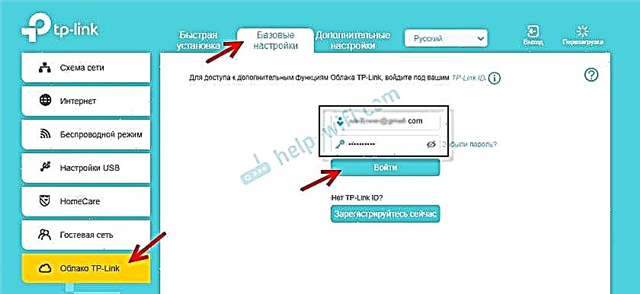
Směrovač bude propojen s vaším ID TP-Link. A pokud se například přihlásíte k tomuto účtu v aplikaci TP-LINK Tether, můžete router dálkově ovládat. Skrz mrak. Ale toto je již téma pro další článek. A ještě jedna věc: po navázání routeru na ID TP-Link, při zadávání jeho nastavení, budete muset zadat ne heslo správce routeru, ale přihlašovací jméno a heslo z účtu ID TP-Link.
Přejděte na „Pokročilá nastavení“ - „Síť“ - „Dynamický DNS“. Přepínač jsme umístili vedle položky „TP-Link“ do řádku „Poskytovatel služeb“. Klikněte na tlačítko „Registrovat“. Do pole „Název domény“ musíte vytvořit a zapsat jedinečnou adresu routeru. Poté klikněte na tlačítko „Uložit“.
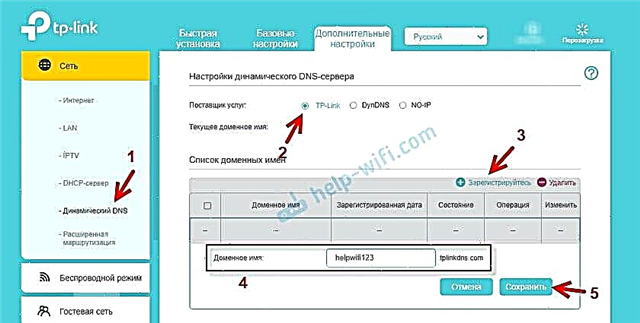
Všechno, nyní nastavenou adresu (mám ji http://helpwifi123.tplinkdns.com/) lze použít k přístupu k routeru přes internet.
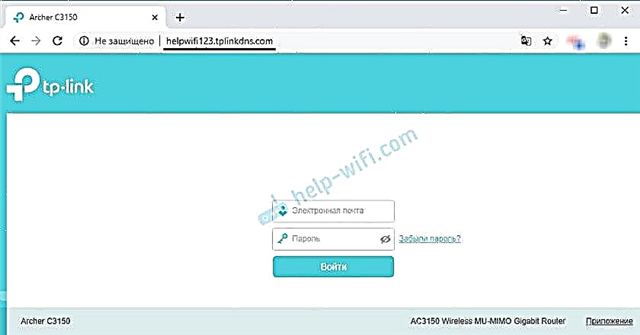
Tuto adresu můžete od routeru kdykoli uvolnit a smazat. Nebo vytvořte nový.
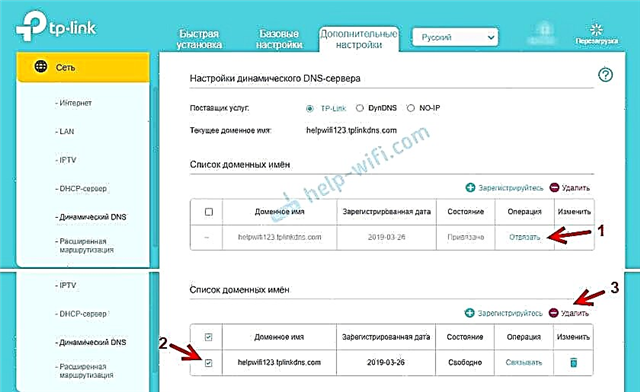
Pokud router podporuje cloudové funkce, pak rozhodně doporučuji používat TP-Link DNS. Nastavuje se velmi snadno a rychle, což nelze říci o službách třetích stran, které budou dále diskutovány v článku.
Zaregistrujeme adresu DDNS (vhodné pro všechny směrovače)
Na začátku článku jsem již napsal, že nejprve musíme vybrat službu a zaregistrovat se v ní. Služba musí být vybrána ze seznamu dostupného ve vašem routeru. Chcete-li to provést, přejděte do nastavení směrovače TP-Link a přejděte do části „Dynamické DNS“. U novějšího firmwaru je to karta: „Další nastavení“ - „Síť“ - „Dynamický DNS“.
Vyberte požadovanou službu ze seznamu „Poskytovatel služeb“ a klikněte na odkaz „Přejít na registraci ...“
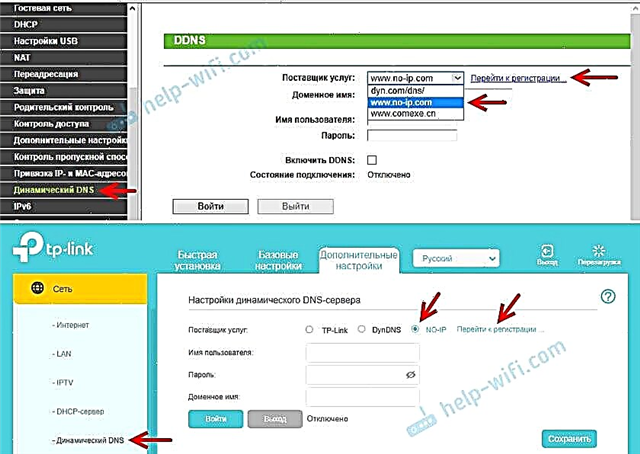
Registroval jsem adresu na webu no-ip.com. Připadalo mi to nejjednodušší. Můžete si vybrat jinou službu.
Ve službě no-ip.com můžete získat adresu a používat ji zdarma (bezplatný tarif), ale existují tři omezení: musíte každých 30 dní potvrdit aktivitu svého účtu, můžete získat maximálně tři adresy třetí úrovně a omezený výběr domén.
Sledujeme odkaz a okamžitě na hlavní stránce musíme přijít a zadat adresu, která bude později použita pro přístup k routeru přes internet. Musí to být jedinečná adresa. Pokud však zadáte adresu, která se již používá, služba vás na to upozorní. Vymyslete adresu a klikněte na tlačítko „Zaregistrovat se“. Z nějakého důvodu se po registraci tato adresa neobjevila v mém osobním účtu. Přidáno znovu.
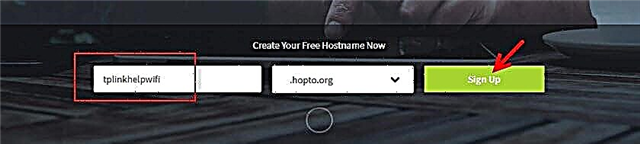
Dále musíte zadat svou poštu, přijít a zadat heslo (tento e-mail a heslo zadáme v nastavení routeru), přijmout licenční smlouvu a kliknout na tlačítko „Získat vylepšené“.

Otevře se okno, kde nám bude nabídnuto zaplacení placených služeb. Toto okno můžete jednoduše zavřít. Na e-mail bude zaslán dopis, ve kterém musíte potvrdit svůj e-mail. Stačí kliknout na odkaz z dopisu kliknutím na tlačítko „Potvrdit účet“.
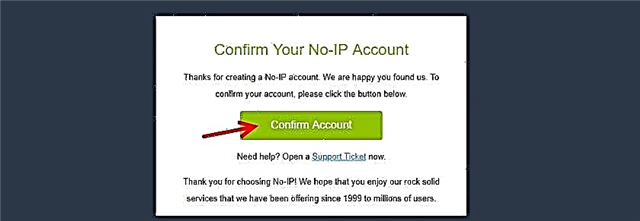
Otevře se stránka, kam přejdeme k vašemu účtu (v případě potřeby se přihlaste do svého účtu pomocí e-mailu a hesla).

Protože adresa, kterou jsem z nějakého důvodu zadal při registraci, nebyla vytvořena automaticky, musíte ji vytvořit ručně. Chcete-li to provést, přejděte ve svém účtu do části „Dynamické DNS“ a klikněte na tlačítko „Vytvořit název hostitele“.
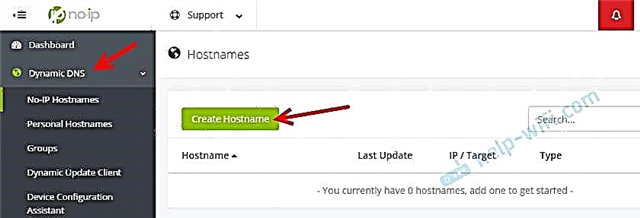
Musíte přijít s nějakou jedinečnou adresou (dále to bude adresa našeho routeru) a zadat ji do pole „Název hostitele“. Pokud chcete, můžete si v seznamu „Doména“ vybrat libovolnou doménu (je volitelná). Nic jiného neměníme. Registrujeme adresu kliknutím na tlačítko „Vytvořit název hostitele“.
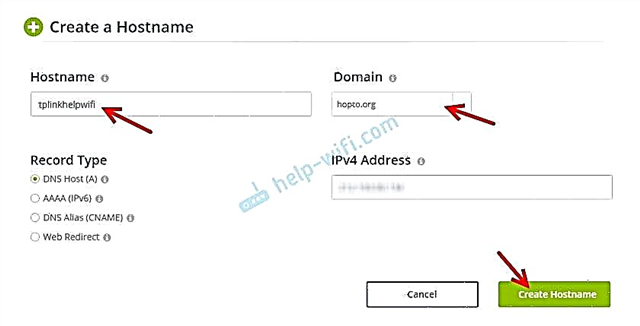
Vidíme, že adresa je zaregistrována. Po konfiguraci routeru na této adrese (název domény) budeme mít přístup k našemu routeru z Internetu (včetně FTP serveru, IP kamer atd.) V mém případě se jedná o adresu tplinkhelpwifi.hopto.org.
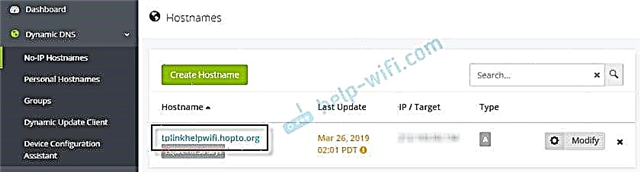
To je vše, registrace je dokončena. Zbývá pouze nakonfigurovat router.
Konfigurace dynamického DNS na routeru TP-Link
Konfigurace routerů se starou verzí webového rozhraní. Podle tohoto pokynu zadejte nastavení routeru (přejděte na adresu 192.168.0.1 nebo 192.16.1.1).
Otevřete sekci „Dynamický DNS“ (Dynamic DNS). V nabídce „Poskytovatel služeb“ vyberte službu, ve které jste zaregistrovali adresu.
Dále zadejte „Název domény“, který byl vytvořen na webu poskytovatele služeb DDNS (viz snímek obrazovky výše). Do pole „Uživatelské jméno“ a „Heslo“ musíte zadat svůj e-mail a heslo, které jste použili při registraci na webu (v našem případě na no-ip.com).
Zaškrtněte políčko „Povolit DDNS“ a klikněte na tlačítko „Přihlásit“.
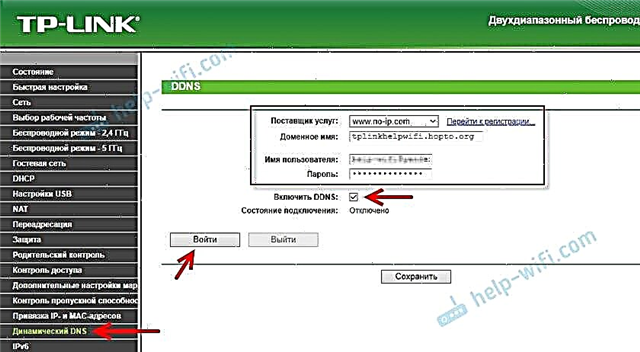
Pokud jsme udělali vše správně, stav připojení se změní na „Úspěšné“. Uložte nastavení.

Router můžete od této adresy odpojit. Stačí kliknout na tlačítko „Konec“ a uložit nastavení.
Konfigurace DDNS na routeru s novým webovým rozhraním
Otevřete nastavení routeru a přejděte do části „Další nastavení“ - „Síť“ - „Dynamický DNS“.
Vybereme poskytovatele služeb a zadáme údaje, které jsme použili při registraci na webu. To zahrnuje název domény, který jsme vytvořili pro náš router. Klikněte na tlačítko „Přihlásit se“. Po úspěšném připojení k DDNS můžete nastavení uložit.
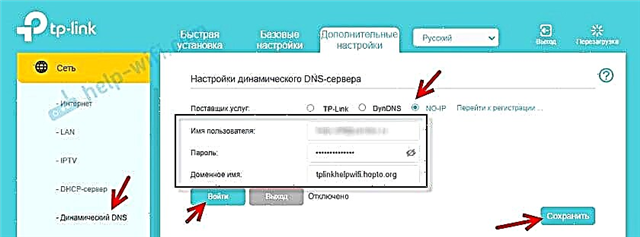
Dynamické DNS můžete kdykoli ukončit kliknutím na tlačítko „Konec“ a uložením nastavení.
Jak používat?
Chcete-li zadat nastavení routeru TP-Link přes internet pomocí DDNS (z jakéhokoli zařízení, ať jste kdekoli), stačí jít na adresu, kterou jsme obdrželi během procesu registrace v prohlížeči. Například http://tplinkhelpwifi.hopto.org/ (v mém případě).
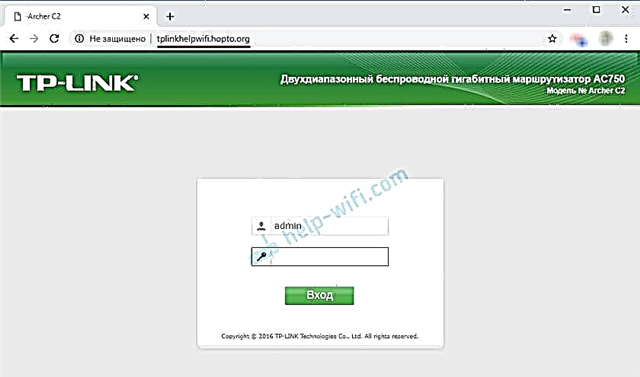
Ale předtím musíte v nastavení routeru otevřít vzdálený přístup pro všechny IP adresy.
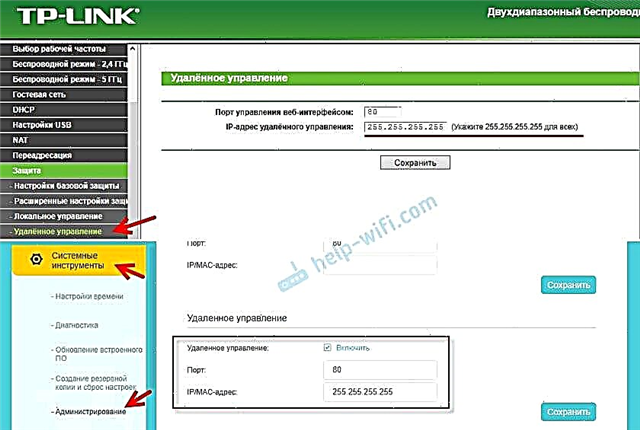
Pokud chápu, nebude možné otevřít přístup pro konkrétní IP adresu (pouze pokud vám poskytovatel poskytne statickou IP adresu). A to není příliš bezpečné. Proto nezapomeňte nastavit silné heslo pro správce routeru podle těchto pokynů: jak změnit heslo na routeru z admin na jiné. Chrání stránku nastavení. Také změňte uživatelské jméno z továrního administrátora na něco jiného.
Tuto adresu lze použít pro přístup k serveru FTP (který je nakonfigurován na routeru) přes internet. V prohlížeči přejděte na tuto adresu tak, že na začátku napíšete ftp: //. Dostanete něco jako tato adresa: ftp://tplinkhelpwifi.hopto.org/
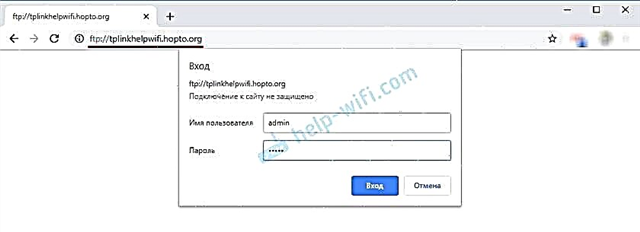
Nejprve musíte nakonfigurovat server FTP podle pokynů, nakonfigurovat server FTP na směrovači TP-LINK a v nastavení povolit možnost „Přístup k internetu“ (další podrobnosti viz pokyny na výše uvedeném odkazu).











